 Linux笔记-软件安装/基础
Linux笔记-软件安装/基础
Table of Contents generated with DocToc (opens new window)
- VMware快捷键
- 解决克隆虚拟机后,网络不可用的问题
- 安装jdk
- 安装Node和npm
- 安装MySQL(Mariadb)不适用
- 安装MySQL
- 查看端口占用寄关闭、查看进程
- Ubuntu添加用户及设置管理员权限
- Linux关机指令
- Linux目录解释
# VMware快捷键
- ctrl+alt鼠标移出虚拟机系统
- su 用户名 :切换对应用户
- 打开终端terminal:ctrl + alt + t 新窗口中打开
- 打开终端terminal:ctrl + shift +t 新标签页中打开
# 解决克隆虚拟机后,网络不可用的问题
- 使用ip addr查看 2:ens33下,克隆后自动生成的link/ether 后的 mac地址
- 然后编辑此文件vim /etc/sysconfig/network-scripts/ifcfg-ens33
- 将HWADDR的值改为生成后的mac地址
- 然后 service network restart 重启网络服务
- 00:0c:29:37:ee:5f
# 安装jdk
创建目录、压解
mkdir /usr/java tar zvxf jdk-8u291-linux-x64.tar.gz -C /usr/java1
2配置环境变量
# 修改环境配置文件 vi /etc/profile # 编辑配置文件,在里面添加如下三行 export JAVA_HOME=/usr/java/jdk1.8.0_291 export PATH=$JAVA_HOME/bin:$PATH export CLASSPATH=.:$JAVA_HOME/lib/dt.jar:$JAVA_HOME/lib/tools.jar # 使环境变量生效 source /etc/profile # 验证是否配置成功,查看java版本 java -version1
2
3
4
5
6
7
8
9
10
11
12
13
# 安装Node和npm
wget https://nodejs.org/dist/v14.17.1/node-v14.17.1-linux-x64.tar.xz
tar xf node-v14.17.1-linux-x64.tar.xz
./node-v14.17.1-linux-x64/bin/node -v
mv node-v14.17.1-linux-x64 /usr/local/node-v
ln -s /usr/local/node-v/bin/node /bin/node
ln -s /usr/local/node-v/bin/npm /bin/npm
1
2
3
4
5
6
2
3
4
5
6
# 安装MySQL(Mariadb)不适用
yum -y install mariadb
yum -y install mariadb mariadb-server
#启动
systemctl start mariadb
#设置开机启动
systemctl enable mariadb
#进行配置
mysql_secure_installation
#首先是设置密码,会提示先输入密码
Enter current password for root (enter for none):<–初次运行直接回车
#设置密码
Set root password? [Y/n] <– y
New password: <– 设置root用户的密码
Re-enter new password: <– 再输入一次你设置的密码
#其他配置
Remove anonymous users? [Y/n] <– y
Disallow root login remotely? [Y/n] <– n
Remove test database and access to it? [Y/n] <– y
Reload privilege tables now? [Y/n] <– y
#配置MariaDB的字符集
vim /etc/my.cnf
在[mysqld]标签下添加
init_connect='SET collation_connection = utf8_unicode_ci'
init_connect='SET NAMES utf8'
character-set-server=utf8
collation-server=utf8_unicode_ci
skip-character-set-client-handshake
vim /etc/my.cnf.d/client.cnf
在[client]中添加
default-character-set=utf8
vim /etc/my.cnf.d/mysql-clients.cnf
在[mysql]中添加
default-character-set=utf8
#全部配置完成,重启
systemctl restart mariadb
#进入MariaDB查看字符集
mysql> show variables like "%character%";show variables like "%collation%";
#查看用户信息
MariaDB[(none)]> select User, host from mysql.user;
#刷新权限
FLUSH PRIVILEGES;
#配置远程访问
GRANT ALL PRIVILEGES ON *.* TO 'root'@'%' IDENTIFIED BY 'password' WITH GRANT OPTION;
1
2
3
4
5
6
7
8
9
10
11
12
13
14
15
16
17
18
19
20
21
22
23
24
25
26
27
28
29
30
31
32
33
34
35
36
37
38
39
40
41
42
43
44
45
46
47
48
49
50
51
52
53
54
55
56
57
58
59
60
61
62
63
64
2
3
4
5
6
7
8
9
10
11
12
13
14
15
16
17
18
19
20
21
22
23
24
25
26
27
28
29
30
31
32
33
34
35
36
37
38
39
40
41
42
43
44
45
46
47
48
49
50
51
52
53
54
55
56
57
58
59
60
61
62
63
64
# 安装MySQL
# 安装
# 下载mysql仓库
yum localinstall https://repo.mysql.com//mysql80-community-release-el7-5.noarch.rpm
# 安装 MySQL
yum install mysql-community-server
1
2
3
4
5
6
2
3
4
5
6
# 启动
# 启动MySQL
systemctl start mysqld
# 查看状态
systemctl status mysqld
1
2
3
4
2
3
4
# 修改MySQL密码
查看mysql默认密码,默认在/var/log/mysqld.log
grep password /var/log/mysqld.log
1
复制上面的密码,先登进去
mysql -u root -p
1
再修改密码
ALTER USER 'root'@'localhost' IDENTIFIED BY '你的密码';
flush privileges;
1
2
2
注意:mysql8.0.21版本的密码默认要8位,并且是数字、大小写字母、特殊符号组成。
# 修改成功后,设置远程访问
登入到mysql
use mysql;
update user set host = '%' where user ='root';
flush privileges;
1
2
3
2
3
# 开放防火墙
查看防火墙状态:
systemctl status firewalld
1
开启:
systemctl start firewalld
1
设置自启动
systemctl enable firewalld
1
有需要则可以禁止防火墙开机自动启动
systemctl disable firewalld
1
查看开放的端口列表
firewall-cmd --list-ports
1
开放mysql的3306端口,并重启防火墙
firewall-cmd --zone=public --add-port=3306/tcp --permanent
firewall-cmd --reload
1
2
2
用Navicat远程连接mysql,可能遇到的问题2059 - Authentication plugin ‘caching_sha2_password’ cannot be loaded: dlopen(…/Frameworks/caching_sha2_password.so, 2): image not found
在mysql上修改一下
mysql -u root -p;
ALTER USER 'root'@'%' IDENTIFIED WITH mysql_native_password BY '你的密码';
flush privileges;
1
2
3
4
2
3
4
# 查看端口占用寄关闭、查看进程
- netstat -a:查看已经拦截的服务端口
- netstat -ap:查看所有的服务端口
- netstat -ap|grep 端口号:查看指定端口的进程占用,或使用lsof -i:端口号
- kill -9 pid号:关闭进程
# Ubuntu添加用户及设置管理员权限
- 使用sudo su切换到root用户(使用su 用户名切换到普通用户,或者Ctrl+D,或者exit)
- 新增用户:adduser 用户名
- home目录下会自动创建名为用户名的文件夹,也可以自己创建:useradd -d /home/用户名 -m 用户名
- -d:指定用户目录
- -m:创建用户目录(如果该目录不存在)
- 删除用户:deluser -r 用户名
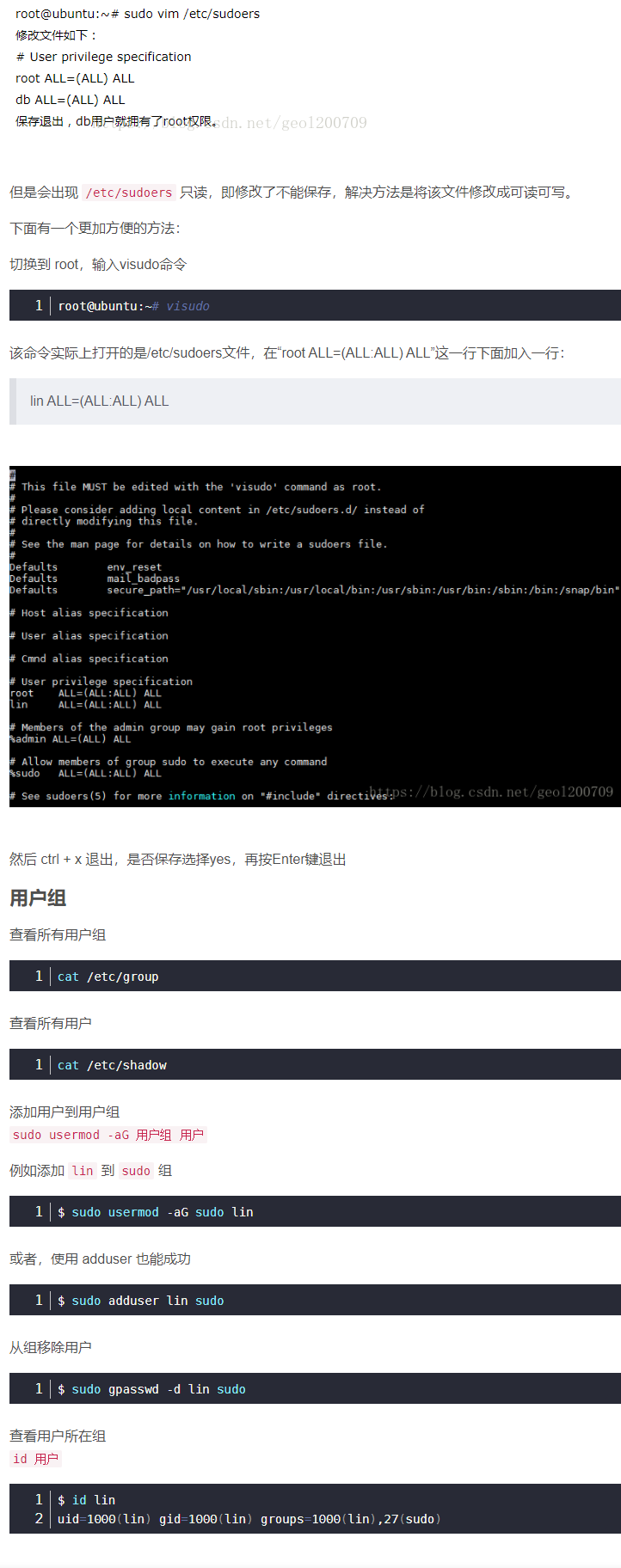
# Linux关机指令
- sync:将数据由内存同步到硬盘中
- shutdown:关机指令
- shutdown -h 10:10分钟后关机
- shutdown now:立刻关机
- shutdown -h 20:25:在指定时间关机
- shutdown -h +10:十分钟后关机
- shutdown -r now:立刻重启
- shutdown -r +10:十分钟后重启
- reboot:立刻重启等同于shutdown -r now
- halt:关闭系统,等同于shutdown -h now和poweroff
# Linux目录解释
- /bin : bin是Binary的缩写,这个目录存放着最经常使用的命令。
- /boot :这里存放的是启动Linux时使用的一些核心文件,包括一些连接文件以及镜像文件。
- /dev : dev是Device(设备)的缩写,存放的是Linux的外部设备,在Linux中访问设备的方式和访问文件的方式是相同的。
- /etc :这个目录用来存放所有的系统管理所需要的配置文件和子目录。 /home :用户的主目录,在Linux中,每个用户都有一个自己的目录,一般该目录名是以用户的账号命名的。
- /lib:这个目录里存放着系统最基本的动态连接共享库,其作用类似于Windows里的DLL文件。
- /lost+found:这个目录一般情况下是空的,当系统非法关机后,这里就存放了一些文件。
- /media : linux系统会自动识别一些设备,例如U盘、光驱等等,当识别后,linux会把识别的设备挂载到这个目录下。
- /mnt:系统提供该目录是为了让用户临时挂载别的文件系统的,我们可以将光驱挂载在/mnt/上然后进入该目录就可以查者光驱里的内容了。
- /opt :这是给主机额外安装软件所摆放的目录。比如你安装一个ORACLE数据库则就可以放到这个目录下。默认是空的。
- /proc:这个目录是一个虚拟的目录,它是系统内存的映射,我们可以通过直接访问这个目录来获取系统信息。
- /root:该目录为系统管理员,也称作超级权限者的用户主目录。
- /sbin : s就是Super User的意思,这里存放的是系统管理员使用的系统管理程序。
- /srv:该目录存放一些服务启动之后需要提取的数据。
- /sys:这是linux2.6内核的一个很大的变化。该目录下安装了2.6内核中新出现的一个文件系统sysfs。
- /tmp:这个目录是用来存放一些临时文件的。
- /usr:这是一个非常重要的目录,用户的很多应用程序和文件都放在这个目录下,类似于windows下的program files目录。
- /usr/bin :系统用户使用的应用程序。
- /www:存放服务器网站相关的资源,环境,网站的项目
在 GitHub 上编辑此页 (opens new window)
最后更新: 2022/10/04, 16:10:00


